
หนึ่งในคุณสมบัติใหม่ที่สำคัญของ iOS 7 และ OS X Mavericks คือ "พวงกุญแจ iCloud" ฟังก์ชันนี้ช่วยให้คุณเข้าถึงรหัสผ่านเว็บไซต์ ข้อมูลบัตรเครดิต และแม้แต่รหัสผ่านเครือข่าย WiFi จะถูกจัดเก็บไว้ในอุปกรณ์ทุกเครื่องของคุณด้วย iCloud. ตัวอย่างเช่นหากคุณเชื่อมต่อ iPhone กับเครือข่าย WiFi ของบ้านเพื่อนคุณจะไม่ต้องป้อนคีย์เพื่อเชื่อมต่ออุปกรณ์อื่นใดที่มีข้อมูลประจำตัว iCloud เหมือนกัน (เช่น iPad หรือ MacBook ของคุณ) จะตั้งค่าพวงกุญแจ iCloud นี้ได้อย่างไร? เป็นเรื่องง่ายมากแม้ว่าคุณจะต้องทำตามขั้นตอนเล็กน้อยเพื่อรับประกันความปลอดภัยของข้อมูลของคุณ

ในตัวอย่างฉันจะอธิบาย วิธีเพิ่ม iPad ของฉันไปยังพวงกุญแจ iCloud. ฉันมี iPhone ของฉันอยู่ในพวงกุญแจเป็นเครื่องแรกแล้ว เราเข้าถึงการตั้งค่า iPad และเข้าสู่ iCloud> พวงกุญแจ

เราจะเห็นว่าตัวเลือก "พวงกุญแจ iCloud" ถูกปิดใช้งานดังนั้นเราจึงเปิดใช้งานโดยกดสวิตช์ทางด้านขวา
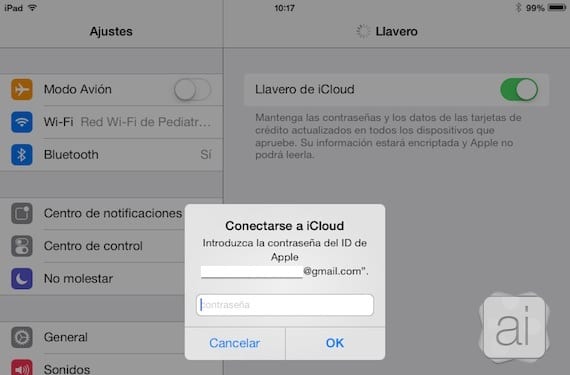
จากนั้นจะขอรหัสผ่านไปยังบัญชี iCloud ของเราให้เราป้อนและคลิกที่ตกลง
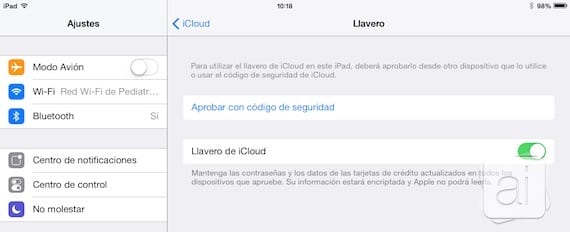
แม้ว่าตัวเลือกจะเปิดใช้งานแล้ว แต่เรายังไม่ได้ดำเนินการ เรามีสองทางเลือก: ยอมรับคำขอจากอุปกรณ์อื่น ๆ ที่เปิดใช้งานอยู่แล้วหรืออนุมัติด้วยรหัสความปลอดภัย รหัสนี้ประกอบด้วยตัวเลข 4 หลักและคุณกำหนดค่าด้วยอุปกรณ์เครื่องแรกที่คุณเพิ่มลงในพวงกุญแจ
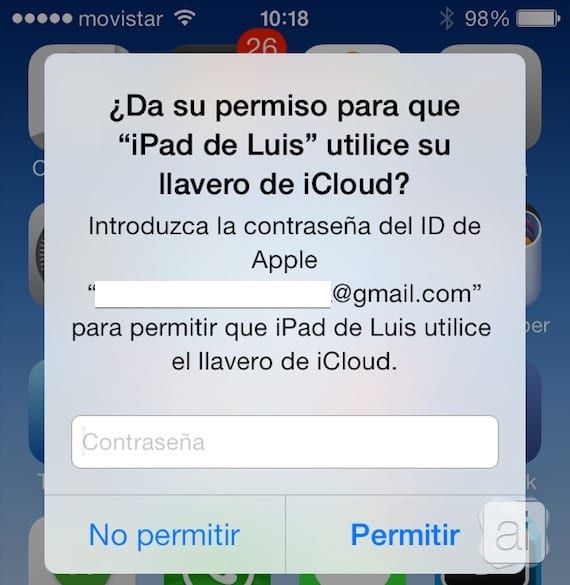
iPhone ของฉันซึ่งเปิดใช้งานพวงกุญแจแล้วขอให้ฉันอนุญาตให้รวม iPad เข้าด้วยกัน เราต้องป้อนรหัสผ่านของบัญชี iCloud ของเราเพื่อยอมรับ ถ้าเราทำเช่นนี้เราจะเปิดใช้งาน iPad แล้ว
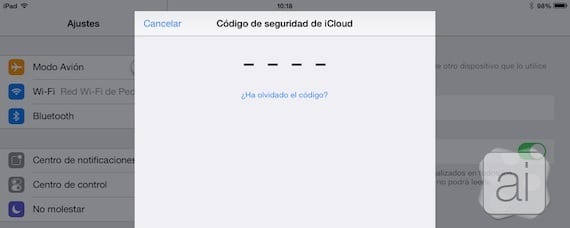
หรือเราสามารถเลือก ตัวเลือกที่สองโดยใช้คีย์ความปลอดภัย เราป้อนรหัสผ่านสี่หลัก

จากนั้นเราจะต้องป้อนรหัสผ่านอื่นที่จะส่งไปยังหมายเลขโทรศัพท์ที่เราได้เชื่อมโยงไว้ (ถ้ามี) เมื่อขั้นตอนนี้เสร็จสิ้น iPad ของเราจะเพลิดเพลินไปกับฟังก์ชันใหม่ที่ยอดเยี่ยมนี้แล้ว.
แม้ว่าการกำหนดค่าอาจเป็นเรื่องที่น่าเบื่อ แต่โปรดทราบว่าคุณต้องทำเพียงครั้งเดียวและเรากำลังพูดถึงรหัสผ่านและข้อมูลบัตรเครดิตของเราดังนั้น ความปลอดภัยทั้งหมดอยู่ในระดับต่ำ. ด้วยขั้นตอนทั้งหมดนี้คุณรับประกันได้ว่ามีเพียงคุณและใครก็ตามที่คุณอนุญาตเท่านั้นที่จะสามารถเข้าถึงพวงกุญแจของคุณได้
ข้อมูลเพิ่มเติม - Apple เปิดตัว iOS 7.0.3 พร้อมคุณสมบัติใหม่

คุณเห็นว่าการทิ้งข้อมูลที่ละเอียดอ่อนไว้ในระบบคลาวด์มีประโยชน์อย่างจริงจังหรือไม่?
คุณเข้าถึงธนาคารของคุณทางออนไลน์หรือไม่? คุณทำงบกำไรขาดทุนทางออนไลน์หรือไม่? คุณมีบัญชีอีเมลหรือไม่? ข้อมูลทั้งหมดนั้นอยู่ในระบบคลาวด์แล้ว นี่ยังเป็นอย่างอื่น หากคุณไม่ไว้วางใจบริการนี้ทำไมไม่เชื่อใจคนอื่น ๆ ทั้งหมดล่ะ
ดูเหมือนว่ามีประโยชน์มากสำหรับฉัน เมื่อวานฉันฟอร์แมต iMac เพื่อใส่ Mavericks เข้าไป ทันทีที่ระบบเริ่มต้นและกำหนดค่าฉันได้เพิ่มข้อมูลทั้งหมดแล้ว เร็วขึ้นสบายขึ้นและง่ายขึ้นเป็นไปไม่ได้
สวัสดีคนที่ดาวน์โหลด Keynote ให้ฉันดาวน์โหลดจากบัญชีของคุณได้ไหม
ง่ายมากสิ่งที่คุณไม่เห็นว่ามีประโยชน์เพราะมีเพียงอุปกรณ์ Apple เท่านั้นไม่งั้นฉันไม่เข้าใจ
ฉันต้องการให้คุณช่วยฉันฉันมี iPhone 4s 32 กิ๊กอัปเดตเป็น IOS8 ฉันต้องการใส่ทางลัดพวงกุญแจ icloud บนหน้าจอหลัก ขอบคุณ!